เปิดหรือปิดการใช้งาน Cortana บนหน้าจอล็อคของ Windows 10
เบ็ดเตล็ด / / November 28, 2021
เปิดหรือปิดใช้งาน Cortana บนหน้าจอล็อคของ Windows 10: Cortana เป็นผู้ช่วยส่วนตัวบนคลาวด์ที่มาพร้อมกับ Windows 10 และทำงานได้กับทุกอุปกรณ์ของคุณ ด้วย Cortana คุณสามารถตั้งการเตือนความจำ ถามคำถาม เล่นเพลงหรือวิดีโอ ฯลฯ โดยสรุป มันสามารถทำงานส่วนใหญ่ให้คุณได้ คุณเพียงแค่ต้องสั่ง Cortana ว่าต้องทำอะไรและควรทำเมื่อใด แม้ว่าจะไม่ใช่ AI ที่ทำงานได้เต็มรูปแบบ แต่ก็ยังเป็นสัมผัสที่ดีที่จะแนะนำ Cortana กับ Windows 10

บันทึก: แม้ว่าสำหรับงานที่ละเอียดอ่อนหรืองานที่ต้องเปิดแอปพลิเคชัน Cortana จะขอให้คุณปลดล็อกอุปกรณ์ก่อน
ด้วยการอัปเดตในโอกาสวันครบรอบของ Windows 10 Cortana จะเปิดใช้งานโดยค่าเริ่มต้นบนหน้าจอล็อคของคุณ ซึ่งอาจเป็นอันตรายได้เนื่องจาก Cortana สามารถตอบคำถามแม้ว่าพีซีของคุณจะถูกล็อค แต่ตอนนี้ คุณสามารถปิดใช้งานคุณลักษณะนี้ได้อย่างง่ายดายโดยใช้แอปการตั้งค่า เช่นเดียวกับก่อนหน้านี้ คุณต้องแก้ไขรีจิสทรีเพื่อปิดใช้งาน Cortana บนหน้าจอล็อก Windows 10 (Win+L) โดยไม่ต้องเสียเวลาเรามาดูวิธีเปิดใช้งานหรือปิดใช้งาน Cortana บนหน้าจอล็อคของ Windows 10 ด้วยความช่วยเหลือของคำแนะนำด้านล่าง
สารบัญ
- เปิดหรือปิดการใช้งาน Cortana บนหน้าจอล็อคของ Windows 10
- วิธีที่ 1: เปิดหรือปิดใช้งาน Cortana บนหน้าจอล็อก Windows 10 ในการตั้งค่า
- วิธีที่ 2: เปิดหรือปิดใช้งาน Cortana บนหน้าจอล็อกของ Windows 10 ใน Registry Editor
- วิธีใช้ Cortana บนหน้าจอล็อกใน Windows 10
เปิดหรือปิดการใช้งาน Cortana บนหน้าจอล็อคของ Windows 10
ให้แน่ใจว่าได้ สร้างจุดคืนค่า ในกรณีที่มีบางอย่างผิดพลาด
วิธีที่ 1: เปิดหรือปิดใช้งาน Cortana บนหน้าจอล็อก Windows 10 ในการตั้งค่า
1.กดแป้น Windows + I เพื่อเปิด การตั้งค่า จากนั้นคลิกที่ ไอคอนคอร์ทาน่า

2. จากเมนูด้านซ้ายมือ ตรวจสอบให้แน่ใจว่า “คุยกับ Cortana” ถูกเลือก
3.ถัดไป ภายใต้หัวข้อล็อคหน้าจอ ปิดหรือปิดการใช้งาน สลับสำหรับ “ใช้ Cortana แม้ว่าอุปกรณ์ของฉันจะถูกล็อคอยู่ก็ตาม“.

4.รีบูตเครื่องพีซีของคุณเพื่อบันทึกการเปลี่ยนแปลง และการดำเนินการนี้จะปิดใช้งาน Cortana บนหน้าจอล็อกของ Windows 10
5.หากในอนาคตคุณจำเป็นต้องเปิดใช้งานคุณลักษณะนี้ ให้ไปที่ การตั้งค่า > Cortana
6. เลือก “คุยกับ Cortana” และภายใต้ล็อคหน้าจอ เปิดหรือเปิดใช้งาน สลับสำหรับ “ใช้ Cortana แม้ว่าอุปกรณ์ของฉันจะถูกล็อคอยู่ก็ตาม“.
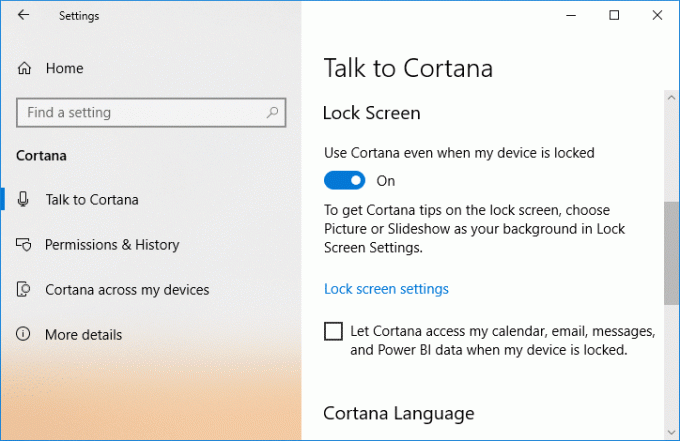
7. รีสตาร์ทพีซีของคุณเพื่อบันทึกการเปลี่ยนแปลง
วิธีที่ 2: เปิดหรือปิดใช้งาน Cortana บนหน้าจอล็อกของ Windows 10 ใน Registry Editor
1.กดแป้น Windows + R แล้วพิมพ์ regedit และกด Enter

2. ไปที่คีย์รีจิสทรีต่อไปนี้:
HKEY_CURRENT_USER\SOFTWARE\Microsoft\Speech_OneCore\Preferences
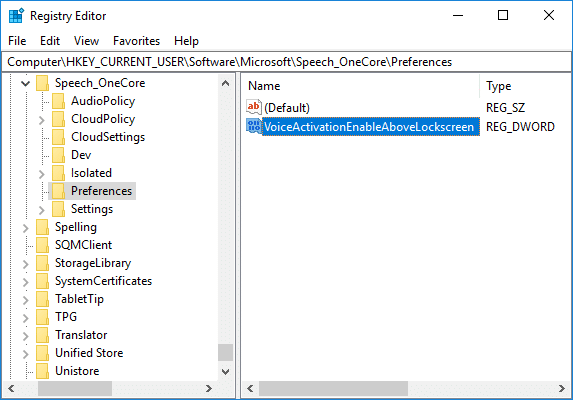
3.ตอนนี้ดับเบิลคลิกที่ VoiceActivationEnableAboveLockscreen DWORD และเปลี่ยนค่าตาม:
ปิดการใช้งาน “เฮ้ Cortana” บนหน้าจอล็อคของคุณ: 0
เปิดใช้งาน “เฮ้ Cortana” บนหน้าจอล็อคของคุณ: 1
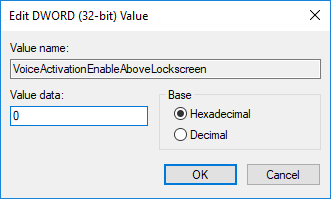
บันทึก: ในกรณีที่คุณไม่พบ VoiceActivationEnableAboveLockscreen DWORD คุณต้องสร้างด้วยตนเอง แค่ คลิกขวาที่การตั้งค่า จากนั้นเลือก ใหม่ > DWORD (32 บิต) ค่า และตั้งชื่อเป็น VoiceActivationEnableAboveLockscreen
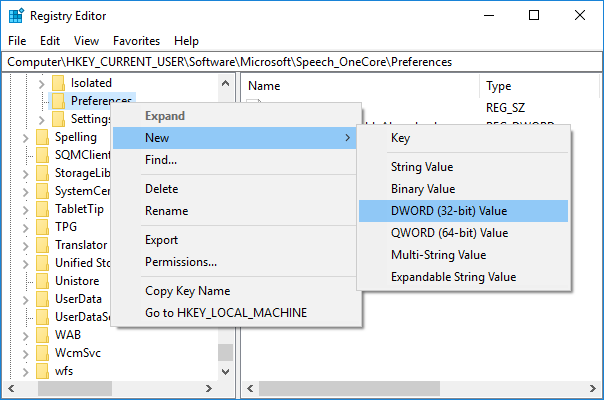
4.เมื่อเสร็จแล้ว คลิกตกลง และปิดทุกอย่าง รีสตาร์ทพีซีของคุณเพื่อบันทึกการเปลี่ยนแปลง
วิธีใช้ Cortana บนหน้าจอล็อกใน Windows 10
หากต้องการใช้ Cortana บนหน้าจอล็อก Windows 10 ของคุณก่อนอื่น ตรวจสอบให้แน่ใจว่าการตั้งค่า "เฮ้ Cortana" เปิดใช้งานอยู่
1.กด Windows Key + I เพื่อเปิด Settings จากนั้นคลิกที่ คอร์ทาน่า

2.จากเมนูด้านซ้ายมือ ให้เลือก “คุยกับ Cortana“.
3. ตอนนี้ภายใต้ “เฮ้ Cortana” อย่าลืม เปิดใช้งานการสลับ สำหรับ ให้ Cortana ตอบกลับ "เฮ้ Cortana"
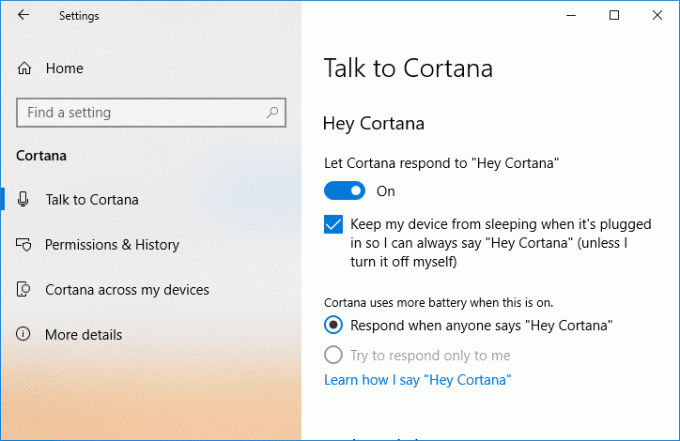
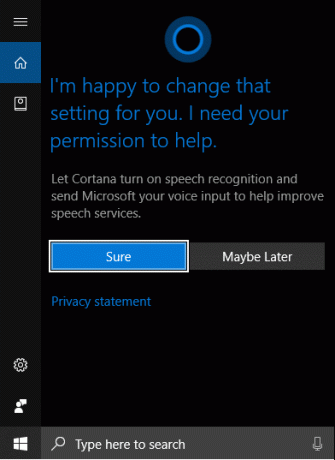
ถัดไป ภายใต้ล็อคหน้าจอของคุณ (Windows Key + L) เพียงแค่พูดว่า “เฮ้ Cortana” ตามด้วยคำถามของคุณและคุณจะสามารถเข้าถึง Cortana ได้อย่างง่ายดายบนหน้าจอล็อคของคุณ
ที่แนะนำ:
- เพิ่ม Copy To Folder และ Move To Folder ในเมนูบริบทใน Windows 10
- เปิดหรือปิดแผงควบคุมและแอปการตั้งค่า Windows 10
- ซ่อนรายการจากแผงควบคุมใน Windows 10
- แสดงแผงควบคุมในเมนู WinX ใน Windows 10
นั่นคือคุณได้เรียนรู้สำเร็จแล้ว วิธีเปิดหรือปิดใช้งาน Cortana บนหน้าจอล็อคของ Windows 10 แต่ถ้าคุณยังมีคำถามใดๆ เกี่ยวกับบทช่วยสอนนี้ โปรดอย่าลังเลที่จะถามพวกเขาในส่วนความคิดเห็น



